Los firewalls monitorean el tráfico de la red y pueden bloquear las conexiones de red para algunos programas y hardware. Windows 10 incluye su propio Firewall de Windows Defender que puede bloquear las impresoras Brother y otros modelos para algunos usuarios. Por lo tanto, los usuarios afectados no pueden utilizar sus impresoras Brother cuando los cortafuegos las bloquean..
¿Por qué el Firewall de Windows bloquea mi impresora??
1. Apague el firewall de Windows 10
- La forma más obvia, y quizás sencilla, de evitar que el Firewall de Windows Defender bloquee una impresora es apagar WDF. Los usuarios pueden hacer eso en Windows 10 haciendo clic en el Escriba aquí para buscar botón en la barra de tareas.
- Luego ingrese 'Firewall de Windows Defender' como la palabra clave de búsqueda para el subprograma del Panel de control del firewall.
- Haga clic en Firewall de Windows Defender para abrir la ventana del subprograma del Panel de control.
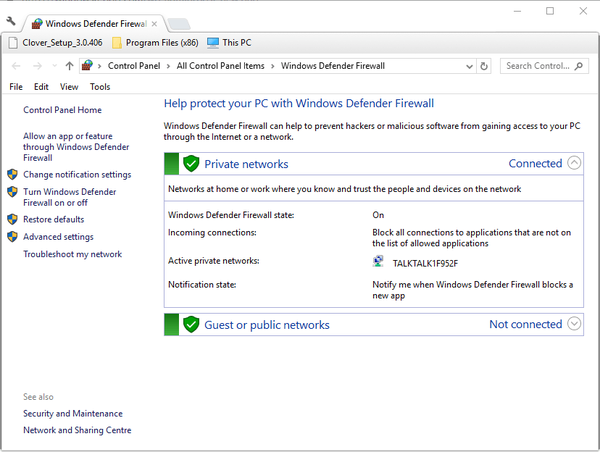
- Hacer clic Activar o desactivar el Firewall de Windows Defender para abrir las opciones que se muestran directamente debajo.
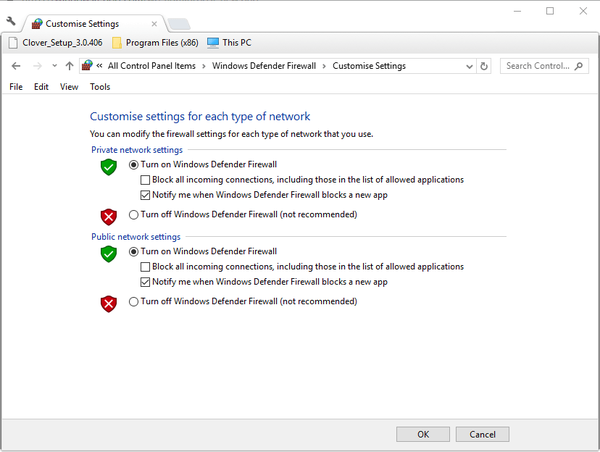
- Luego seleccione los dos Apague el Firewall de Windows Defender botones de radio para apagar el WDF.
- presione el Okay botón.
¿Está buscando el mejor antivirus de terceros con un firewall mejorado? Aquí están las mejores opciones para ti.
2. Configure las reglas de entrada para los puertos de impresora de Brother
- Sin embargo, los usuarios pueden abrir los puertos de WDF para que las impresoras Brother eliminen el bloqueo del firewall sin apagar el firewall. Para hacer eso, los usuarios deben configurar excepciones de reglas de entrada haciendo clic en Ajustes avanzados en el subprograma del Panel de control del firewall de Windows Defender.
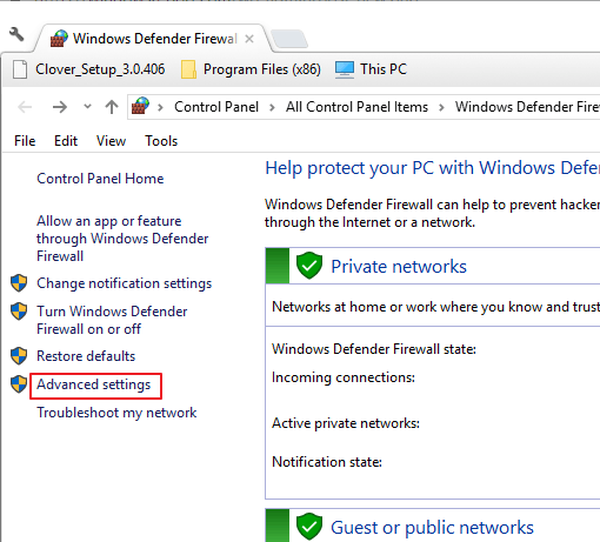
- A continuación, haga clic en Reglas de entrada en la ventana que se muestra directamente debajo.
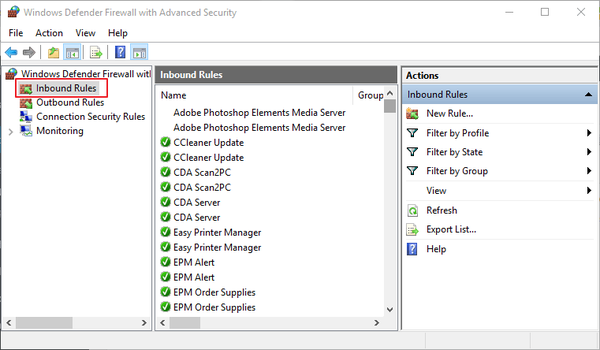
- Seleccione Nueva regla a la derecha de la ventana Seguridad avanzada de WDF para abrir el Asistente para nueva regla de entrada.
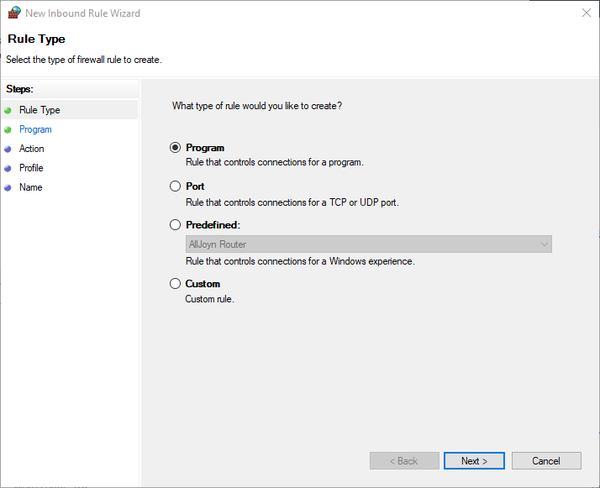
- Selecciona el Puerto opción y haga clic en la próximo botón.
- Selecciona el UDP opción.
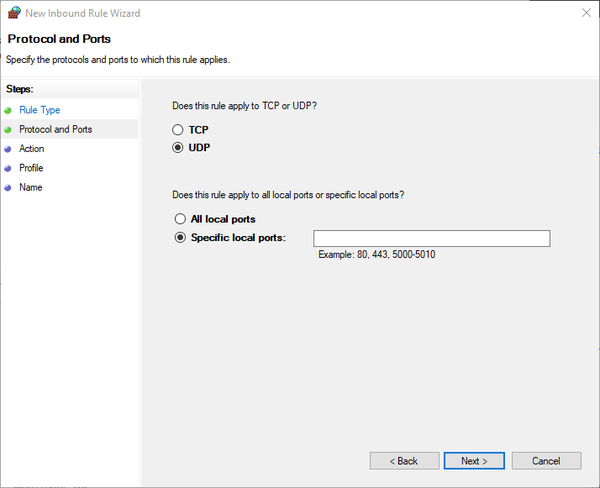
- Luego haga clic en Puertos locales específicos.
- Luego, ingrese '54925' en el cuadro de texto, que es el número de puerto externo e interno para el escaneo en red de Brother.
- presione el próximo botón.
- Selecciona el Permitir la conexión opción y haga clic en la próximo botón.
- Seleccione todas las casillas de verificación del perfil y haga clic en el próximo botón.
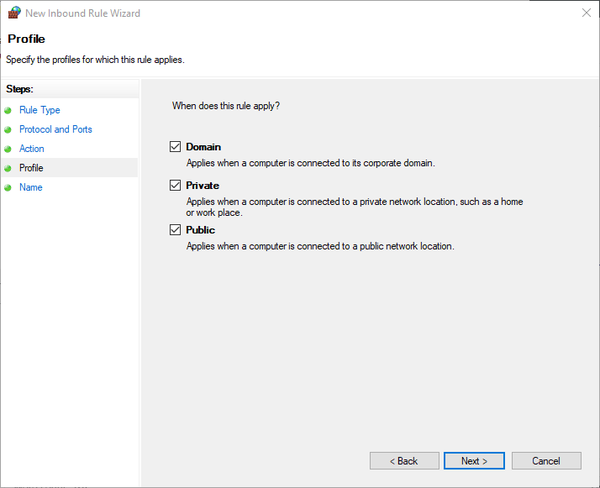
- Ingrese un título para la nueva regla. Los usuarios también pueden agregar algunos detalles de reglas adicionales en el otro cuadro de texto.
- presione el Terminar botón.
- Repita los pasos anteriores para configurar dos reglas de entrada más para los números de puerto de Brother 137 (para impresión y configuración remota) y 54926 (fax de PC en red).
3. Instale MFL-Pro Suite
Sin embargo, los usuarios no deberían tener que configurar reglas de puerto de entrada para las impresoras Brother cuando han instalado MFL-Pro Suite. Ese software configurará automáticamente la configuración del firewall según sea necesario para las impresoras Brother.
Los usuarios pueden instalar MFL-Pro Suite con un CD-ROM que viene con las impresoras Brother. Alternativamente, haga clic en el haga clic aquí en la página Instalar el MFL-Pro Suite para descargar un asistente de configuración para ese software.
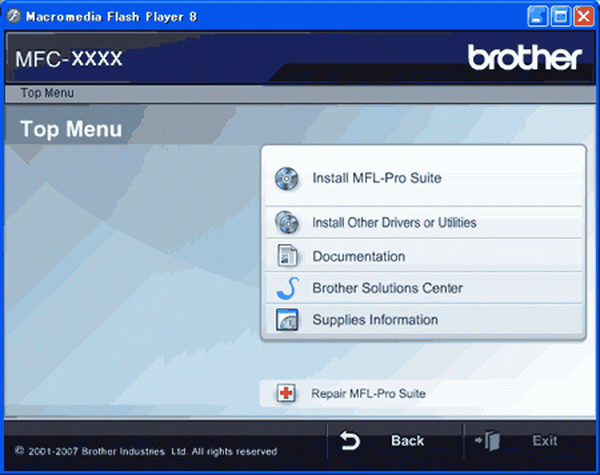
4. Compruebe la configuración de permisos de firewall para compartir archivos e impresoras.
- Es posible que algunos usuarios también necesiten comprobar Uso compartido de archivos e impresoras configuración de permisos de firewall. Para hacer eso, abra el subprograma del Panel de control de Firewall de Windows Defender.
- Hacer clic Permitir una aplicación o función a través del Firewall de Windows Defender para abrir las opciones de permisos a continuación.

- presione el Cambio ajustes botón.
- Seleccione todas las casillas de verificación para Uso compartido de archivos e impresoras ajuste.
- Selecciona el Okay opción.
Entonces, así es como los usuarios pueden arreglar WDF que bloquea las impresoras Brother. Entonces los usuarios pueden imprimir y escanear con sus impresoras según sea necesario.
ARTÍCULOS RELACIONADOS PARA VERIFICAR:
- REVISIÓN: La impresora Brother no escanea en Windows 10
- Cómo abrir puertos de firewall en Windows 10 [guía paso a paso]
- Cómo alinear cartuchos de impresora en Windows 10
- cortafuegos
- Errores de impresora
- reparación de windows 10
 Friendoffriends
Friendoffriends
![Firewall de Windows 10 que bloquea las impresoras Brother [EXPERT FIX]](https://friend-of-friends.com/storage/img/images_1/windows-10-firewall-blocking-brother-printers-[expert-fix].jpg)


